Ubuntu MATE 18.04 Beta 1 auf Raspberry Pi installieren – 32- und 64-Bit!
Lange hat es gedauert und es geht fast Hand in Hand mit Ubuntu MATE 19.04 Beta für Desktop-Systeme. Aber ab sofort gibt es eine erste Beta-Version von Ubuntu MATE 18.04 für den Raspberry Pi! Bisher musstest Du Dich mit Version 16.04 zufrieden geben, aber die läuft ganz gut. Ich zeige Dir am Ende des Beitrags, wie Du Ubuntu MATE 18.04 für den Raspberry Pi installierst und einrichtest.
Es gibt eine Besonderheit bei Ubuntu MATE 18.04 Beta 1 für Raspberry Pi. Die Entwickler haben Abbilder für sowohl 32-Bit (armhf / ARMv7) als auch 64-Bit (arm64 / ARMv8) zur Verfügung gestellt!
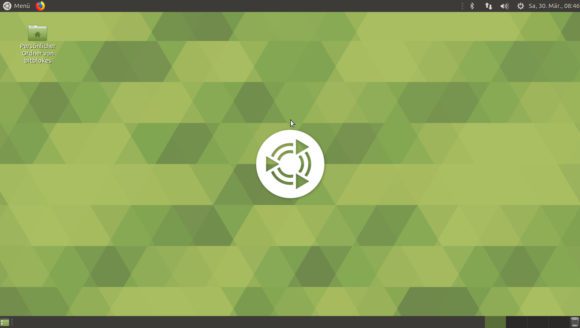
Ubuntu MATE 18.04 für Raspberry Pi
Hinweis: Wie bei allen Beta-Versionen solltest Du mit Bugs rechnen. Dafür ist sie auch als Beta-Version bezeichnet. Allerdings bekommst Du schon einen tollen Einblick, was die stabile Version bringen wird.
Die Neuerungen bei Ubuntu MATE 18.04
Wichtig ist, dass Ubuntu MATE 18.04 Beta 1 mit den Raspberry-Pi-Modellen 2, 3 und 3+ funktioniert. Es wurde ein Kompromiss gefunden. Einerseits haben die Entwickler die Version für den Raspberry Pi optimiert, auf der anderen Seite wollten sie nicht zu viel von der kompletten Desktop-Umgebung opfern, die Du vielleicht vom PC kennst. Die Entwickler beschreiben in der Ankündigung einige der Highlights von Ubuntu MATE 18.04 für den Raspberry Pi.
- Es läuft der Ubuntu-Kernel, der auch von den entsprechenden Teams gewartet wird. Du bekommst auch Security-Updates dafür.
- Das Dateisystem wird automatisch ertweitert. Das ist dann sinnvoll, wenn Du Ubuntu MATE 18.04 für Raspberry Pi auf eine große SD-Karte installierst und den kompletten Platz nutzen möchtest. Vernünftige microSD-Karten mit 64 GByte kosten gerade noch 15 Euro*.
- Natürlich funktionieren Ethernet und auch WLAN, wenn es denn verfügbar ist. Das gilt auch für Bluetooth. Kenner wissen, dass der Raspberry Pi 2 per Standard nicht mit Bluetooth und Wi-Fi ausgerüstet ist, der Pi3 aber schon.
- Audio funktioniert via 3,5 mm analog oder HDMI.
- Einige wollen vielleicht Ubuntu MATE 18.04 auf dem Raspberry Pi einsetzen, aber trotzdem auf die praktische GPIO-Schnittstelle zugreifen. Das funktioniert via GPIO Zero, pigpio und WiringPi.
- Es gibt Unterstützung für den Start von USB und auch Python Wheels für den Raspberry Pi.
Darüber hinaus findest Du einen Port von raspi-config für Ubuntu. Der ist vorinstalliert. Steam Link lässt sich einfach nachinstallieren. das gilt auch für Minecraft: Pi Edition.
Hardware-Beschleunigung
Das ist ein interessantes Kapitel, weil sich hier die Entwickler schon ins zeug gelegt haben, finde ich.
- Der Treiber fturbo ist vorinstalliert, kann aber auf dem Raspberry Pi nur 2D beim Blättern in und Verschieben von Fenstern beschleunigen.
- Bei VLC hilft die Hardware beim Dekodieren von Videos mit.
- Für ffmpeg gibt es sogar Hardware-Beschleunigung für Dekodieren und Kodierung.
- Einen experimenteller VC4-Treiber darfst Du via raspi-config aktivieren.
- Weiterhin solltest Du wissen, dass die arm64-Abbilder keine Videobeschleunigung für VideoCore IV enthalten.
32-Bit oder 64-Bit?
Nun stellst Du Dir vielleicht gerade die Frage, ob Du die 64-Bit- oder die 32-Bit-Variante herunterladen sollst. Vielleicht beantwortet sich die Frage von selbst. Es kommt nämlich auch darauf an, welchen Raspberry Pi Du hast.
Die 32-Bit-Version funktioniert für die Pi-Modelle 2, 3 und 3+. Die 64-Bit-Version kannst Du aber nur auf einem Raspberry Pi 3 oder 3+ einsetzen. Weiterhin ist das Abbild für ARMv8 als experimentell gekennzeichnet! Die Entwickler empfehlen den Einsatz des Abbilds für ARMv7, also 32-Bit.

Ubuntu MATE 18.4 für Raspberry Pi als 32- und 64-Bit
Wie sieht es mit dem Raspberry Pi 3 A+ aus? Das solltest Du lieber lassen. Das Problem des Winzlings ist der kleine Arbeitsspeicher von nur 512 MByte RAM. Ein erster Start fällt auf die Nase, weil der Speicher nicht ausreicht. Du kannst die microSD-Karte aber auf einem anderen PI einrichten und dann startet der Pi 3 A+ auch. Allerdings sind die Ressourcen laut Aussagen der Entwickler schon sehr knapp.
Wie installiere ich Ubuntu MATE 18.04 auf dem Raspberry Pi?
Das ist relativ einfach. Zunächst einmal holst Du Dir das gewünschte Abbild im Download-Bereich der Projektseite. Danach habe ich mir meine Lieblingstastatur für den Pi geschnappt und Ubuntu MATE 18.04 auf einem Raspberry Pi 3+ ausprobiert. Ich bin ziemlich neugierig und deswegen wurde die 64-Bit-Variante ausprobiert. Wie Du siehst, setzt das System auf Linux-Kernel 4.15 und als Desktop-Umgebung verwenden die Entwickler MATE 1.20.
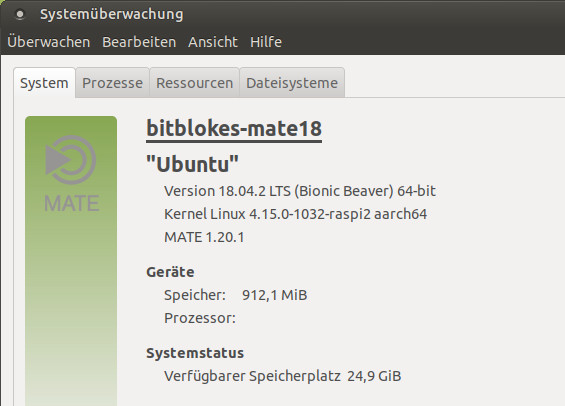
64-Bit-Version auf einem Raspberry Pi 3+
Dann muss das Abbild auf eine ausreichend große microSD-Karte. Ich habe für Ubuntu MATE 18.04 für den Raspberry Pi einen 32-GByte-Datenträger* geopfert. Wobei das ein zu starkes Wort ist, denn das Ding war sowieso frei und die kosten unter 10 Euro.
Mit Etcher ist es sehr einfach, das Abbild auf die microSD-Karte zu schreiben. Schön an Etcher ist auch, dass es die Software nicht nur für Linux, sondern auch für Windows und macOS gibt. Der Installationsvorgang ist sehr einfach:
- Abbild von Ubuntu MATE 18.04 für Raspberry Pi auswählen
- Datenträger aussuchen
- Auf Flash! drücken. Der Schreibvorgang dauert je nach Geschwindigkeit der microSD-Karte ein bisschen.
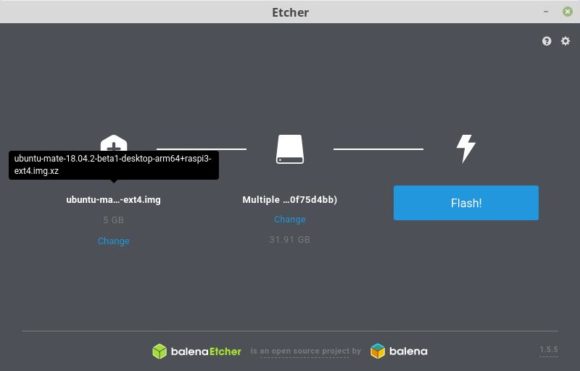
Ubuntu MATE 18.04 für Raspberry Pi mit Etcher auf die microSD-Karte schreiben
Ist der Schreibvorgang abgeschlossen, kannst Du die microSD-Karte in Deinen Raspberry Pi stecken.
Erster Start des Betriebssystems
Startes Du Dein Ubuntu MATE 18.04 für den Raspberry Pi, dann fordert Dich das Betriebssystem auf, es einzurichten. Du kennst das vielleicht, wenn Du Ubuntu schon einmal installiert hast. An dieser Stelle legst Du Sprache, Tastatur und Zeitzone fest und legst auch ein Konto an.
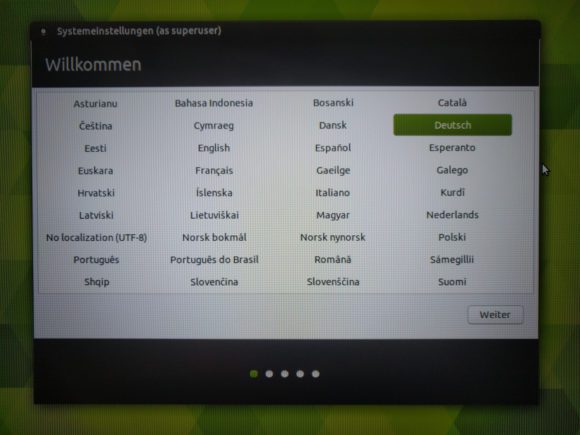
Ersteinrichtung des Systems
Ist das Konto eingerichtet, installiert sich das Grundsystem und das kann eine Weile dauern. Nachdem es fertig war, wollte ich wissen, ob Ubuntu 18.04 MATE für den Raspberry Pi auch den gesamten Datenträger benutzt. Das ist tatsächlich der Fall.
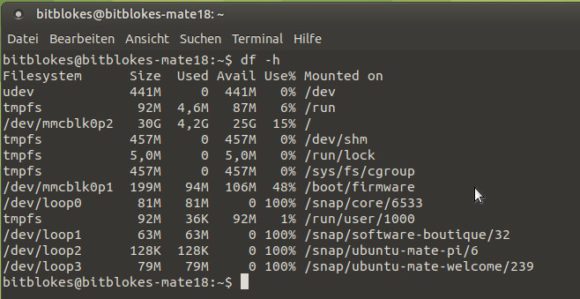
Ubuntu MATE 18.04 für Raspberry Pi nutzt den gesamten Datenträger
An dieser Stelle musst Du Dich um nichts kümmern, das Betriebssystem nimmt Dir lästige Konfigurationen ab. Das System hat sich fast komplett auf Deutsch präsentiert und das ist sehr angenehm.
Wie sieht es mit Software aus?
Es sind jede Menge Programme vorinstalliert. Du findest unter anderem LibreOffice, Firefox, Thunderbird, aber auch Transmission und die üblichen Verdächtigen, die Du eben von Ubuntu MATE kennst.
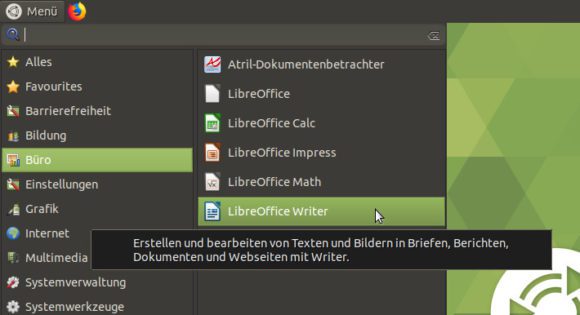
Auch LibreOffice ist dabei
Natürlich ist auch die Software Boutique vorhanden, mit der Du weitere Programme installieren darfst. Das ist sehr einfach und die Auswahl der Software ist zwar beschränkt, aber gut gewählt.
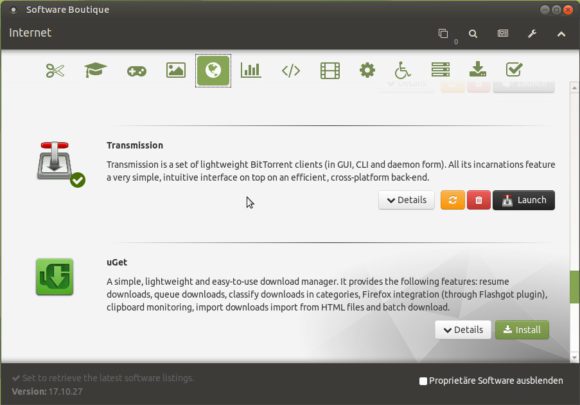
Mit der Software Boutique in Ubuntu MATE 18.04 für Raspberry Pi installierst Du weitere Programme
Die zweitletzte Schaltfläche bietet die Option, GNOME Software und de Paketmanager Synaptic zu installieren. Damit findest Du weitere Programme. GNOME Software zeigt bei mir nicht wirklich viel an und Synaptic macht auch nicht mehr als apt-get oder apt, allerdings grafisch. Ist Ubuntu und Raspberry Pi Neuland für Dich, dann spiele erst einmal mit dem, was Du hast. Ob alle über Synaptic installierten Programme auch wirklich laufen, steht in den Sternen.
Was über die Software Boutique kommt, sollte definitiv funktionieren (bis auf GNOME Software 🙂 ).
Sollte es irgendwelche Updates geben, meldet sich das System.
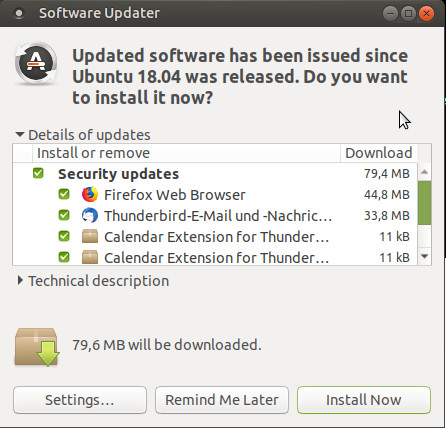
Updates für Software verfügbar
Für Anfänger ist der Prozess sehr angenehm, weil sie das System mit nur einem Klick auf dem neuesten Stand halten können.
Das System konfigurieren
Solltest Du weitere Einstellungen vornehmen wollen, dann öffne dafür die Steuerzentrale.
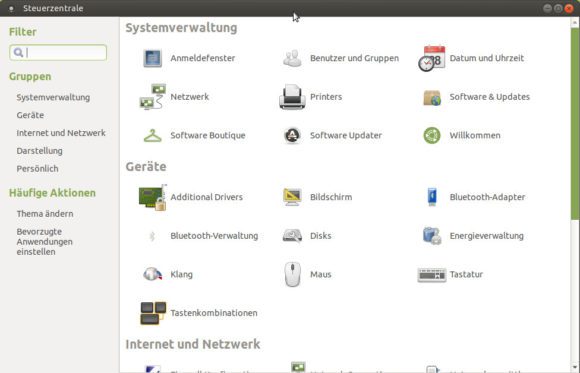
Mit der Steuerzentrale alles im Griff
Teile der Konfiguration funktionieren natürlich auch über das bereits angesprochene raspi-config, das speziell für die Ubuntu-Variante angepasst wurde.
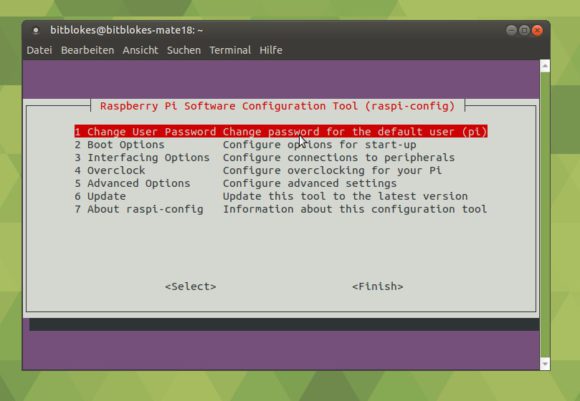
raspi-config für Ubuntu MATE 18.04
Damit stellst Du aber weniger das Betriebssystem an sich ein, sondern mehr den Raspberry Pi.
Und? Taugt Ubuntu MATE 18.04 für Raspberry Pi was?
Der erste Einruck ist wirklich sehr positiv muss ich sagen. Natürlich musst Du die Kirche im Dorf lassen, weil das Betriebssystem immer noch auf einem Raspberry Pi läuft. Der Start von Firefox und LibreOffice dauert natürlich ein bisschen. Ansonsten ist es aber ein echt brauchbares System.
Sehr angenehm war auch, dass gleich das Stöbern im Netzwerk funktioniert hat. Das System hat alle Freigaben sofort gefunden und es mussten keine Pakete nachinstalliert werden. Das ist für Anfänger sehr angenehm, dass sie gleich auf Netzwerkfreigaben zugreifen können.
Raspbian hat sicher eine geringfügig andere Zielgruppe als Ubuntu auf dem Raspberry Pi. Ich schätze Raspbian sehr, vor allen Dingen die Lite-Version ohne grafische Oberfläche. Ich muss aber ehrlich zugeben, dass Ubuntu MATE 18.04 für den Raspberry Pi schon die schickere Variante ist.
Willkommen und die zusätzlichen Informationen
Wer Ubuntu MATE kennt, dem ist auch der Willkommensbildschirm vertraut. Der für den Raspberry Pi enthält eine zusätzliche Schaltfläche, die nicht zu übersehen ist.
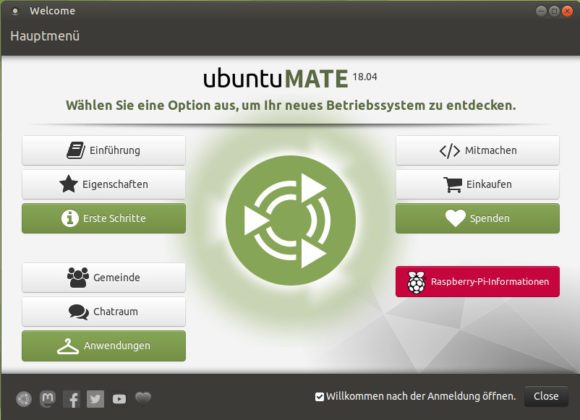
Willkommen! Ein Klick auf die rote Schaltfläche schadet auf keinen Fall!
Ich würde Dir stark raten, auf die Raspberry-Pi-Informationen zu klicken. Lies Dir die Infos durch, weil es nicht schadet, wenn Du sie im Hinterkopf behältst.
Du erfährst zum Beispiel, dass Chrome, VirtualBox und Minecraft nicht kompatibel sind, Chrome, Minecraft Pi und QEMU hingegen schon. Gut, Virtualisieren auf dem Pi ist sehr optimistisch, aber kompatibel wäre es.
Außerdem raten die Entwickler, keine Distributions-übergreifende Upgrades zu machen. Besser wäre es, die Dateien zu sichern und dann eine saubere Installation vorzunehmen. Wir sind aber erst bei einer Beta und so schnell veröffentlichen die Entwickler wohl keine neue Version. Spätestens 20.04 würde ich schätzen. Kannst Du Dir trotzdem merken.
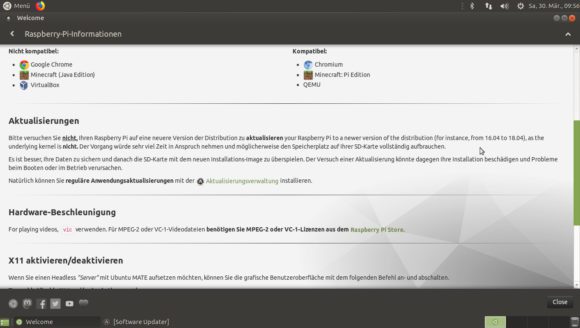
Zusätzliche Informationen für Ubuntu MATE 18.04 für Raspberry Pi
Sehr interessant ist auch, dass Du via raspi-config X11 aktivieren und deaktivieren kannst. Du kennst das von Raspbian vielleicht. Du entscheidest also, ob es eine grafische Oberfläche geben soll oder nicht. Willst Du Ubuntu MATE 18.04 für Raspberry Pi als Server einsetzen, brauchst Du die grafische Oberfläche nicht. Schön wäre es allerdings, wenn ich eine Option hätte, den ganzen Ballast zu deinstallieren. Auch eine Lite-Version, äquivalent zu Raspbian, wäre sinnvoll. Auf einem Server brauche ich eigentlich kein LibreOffice oder Firefox.
Ich habe übrigens versucht, den Linux-Client von NordVPN auf der 64-Bit-Version des Betriebssystems zu installieren. Die Architektur wird aber leider noch nicht unterstützt. Nutzt Du die 32-Bit-Version von Ubuntu MATE 18.04 für den Raspberry Pi, funktioniert das aber. Die Erweiterung für Firefox läuft natürlich auch unter ARMv8. Vielleicht frage ich nach, wann eine arm64-Version geplant ist.
WireGuard lässt sich hingegen über das PPA installieren und macht Dir eine manuelle Einrichtung nichts aus, kannst Du damit Mullvad relativ bequem benutzen. NordVPn experimentiert derzeit auch mit WireGuard und ich darf ebenfalls testen. Das funktioniert schon sehr gut. Es steht aber in den Sternen, wann es für die breite Masse ausgerollt wird.
sudo add-apt-repository ppa:wireguard/wireguard sudo apt-get update sudo apt-get install wireguard
Noch zwei Tipps: Willst Du Deinen Raspberry Pi aus dem Internet erreichen, dann sieh Dir DuckDNS.org genauer an. Das funktioniert super! Im kostenlosen MagPi 80 sind 50 tolle Tipps für den Raspberry Pi.
Nette Pi-Konstellation
Suchst Du ein VPN für den Raspberry Pi? NordVPN* bietet einen Client, der mit Raspberry Pi OS (32-Bit / 64-Bit) und Ubuntu für Raspberry Pi (64-Bit) funktioniert.
























*SPAM*
Der Kommentator will lediglich Sticheln und Stören
Du und Senf um des Senfes Willen dazugeben kann man aber auch nicht trennen, oder? Wie oft hast Du den Nörgler-Preis in der Kategorie immer ins gleiche Horn stoßen eigentlich schon gewonnen? Naja, solange Dir das Spaß macht, treibst Du wenigstens anderweitig keinen Unsinn, gell? Zum Glück ist der typisch deutsche Nörgler nur nervig, aber harmlos.
*SPAM*
Der Kommentator will lediglich Sticheln und Stören
Dir ist oft langweilig, gell?
Komm, langweile uns doch wieder Mal damit, dass Du nur Windows und IrgendwasBSD einsetzt und Dich selbst für die Krönung der Blogkommentar-Schöpfung hältst.